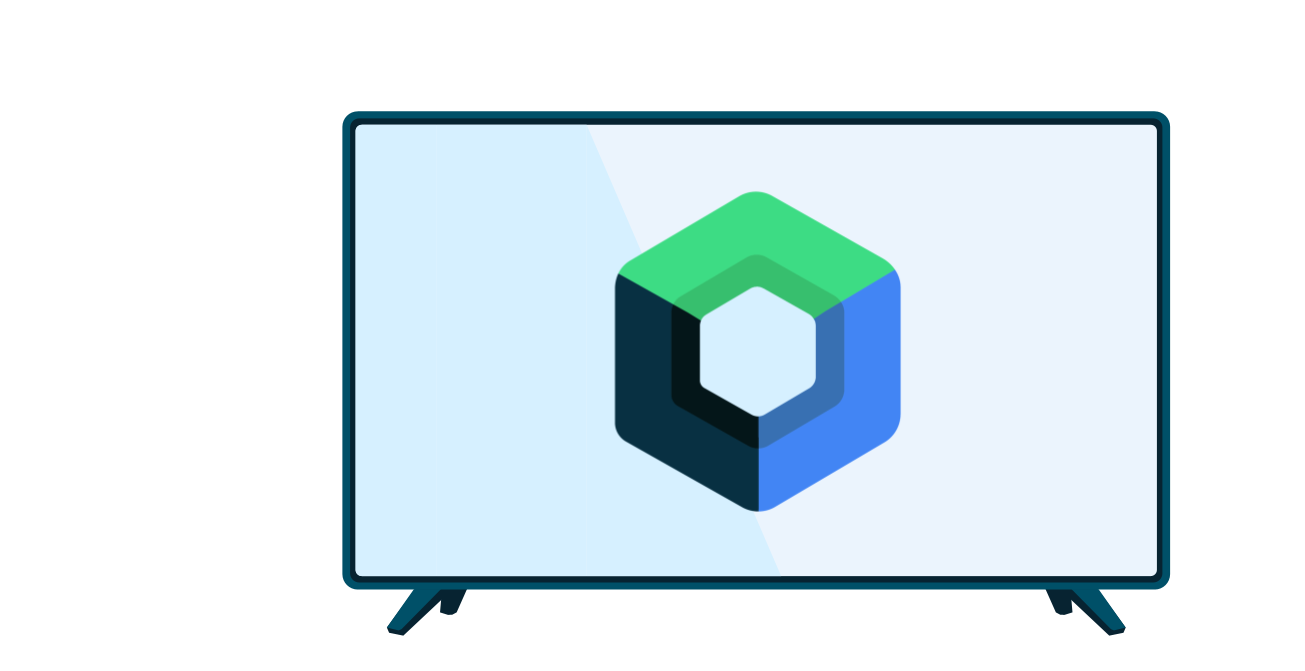androidx.leanback ライブラリが提供するメディア ブラウジング インターフェース クラス メディア アイテムに関する追加情報(説明など)を表示するためのクラスを含める 表示されなくなります。また、そのアイテムに対するアクション(商品の購入やコンテンツの再生など)を実行するためのクラスも含まれています。
このガイドでは、メディア アイテムの詳細に関するプレゼンター クラスの作成方法と拡張方法について説明します。
詳細ビューを実装する DetailsSupportFragment クラス
追加することもできます。
注: ここに示す実装例では、追加のアクティビティを使用して、
DetailsSupportFragment を含めます。ただし、
2 つ目のアクティビティの作成を避けるには、BrowseSupportFragment を同じアクティビティ内の DetailsSupportFragment を使用して
フラグメント トランザクション。フラグメント トランザクションの使用方法について詳しくは、フラグメントを作成するをご覧ください。
詳細プレゼンターを作成する
Leanback UI ツールキットで提供されるメディア ブラウジング フレームワークでは、プレゼンター
メディア アイテムの詳細など、画面上のデータの表示を制御するオブジェクトです。
この目的のために、フレームワークでは
AbstractDetailsDescriptionPresenter を提供します。
クラス: メディア アイテムのプレゼンターのほぼ完全な実装です。
表示されます。ユーザーが行う作業は、onBindDescription() を実装することだけです。
メソッドを使ってビュー フィールドをデータ オブジェクトにバインドします。
次のコードサンプル:
Kotlin
class DetailsDescriptionPresenter : AbstractDetailsDescriptionPresenter() { override fun onBindDescription(viewHolder: AbstractDetailsDescriptionPresenter.ViewHolder, itemData: Any) { val details = itemData as MyMediaItemDetails // In a production app, the itemData object contains the information // needed to display details for the media item: // viewHolder.title.text = details.shortTitle // Here we provide static data for testing purposes: viewHolder.apply { title.text = itemData.toString() subtitle.text = "2014 Drama TV-14" body.text = ("Lorem ipsum dolor sit amet, consectetur " + "adipisicing elit, sed do eiusmod tempor incididunt ut labore " + " et dolore magna aliqua. Ut enim ad minim veniam, quis " + "nostrud exercitation ullamco laboris nisi ut aliquip ex ea " + "commodo consequat.") } } }
Java
public class DetailsDescriptionPresenter extends AbstractDetailsDescriptionPresenter { @Override protected void onBindDescription(ViewHolder viewHolder, Object itemData) { MyMediaItemDetails details = (MyMediaItemDetails) itemData; // In a production app, the itemData object contains the information // needed to display details for the media item: // viewHolder.getTitle().setText(details.getShortTitle()); // Here we provide static data for testing purposes: viewHolder.getTitle().setText(itemData.toString()); viewHolder.getSubtitle().setText("2014 Drama TV-14"); viewHolder.getBody().setText("Lorem ipsum dolor sit amet, consectetur " + "adipisicing elit, sed do eiusmod tempor incididunt ut labore " + " et dolore magna aliqua. Ut enim ad minim veniam, quis " + "nostrud exercitation ullamco laboris nisi ut aliquip ex ea " + "commodo consequat."); } }
詳細フラグメントを拡張する
表示に DetailsSupportFragment クラスを使用する場合
そのクラスを拡張して、プレビューなどの追加コンテンツを提供
メディア アイテムに対するイメージとアクションを定義します。また、リスト、グループ チャットのリスト、
表示されます。
次のサンプルコードは、 前のセクションを使用して、表示されているメディア アイテムのプレビュー画像とアクションを追加します。この例 また、詳細リストの下に表示される、関連するメディア アイテムの行の追加も示されています。
Kotlin
private const val TAG = "MediaItemDetailsFragment" class MediaItemDetailsFragment : DetailsSupportFragment() { private lateinit var rowsAdapter: ArrayObjectAdapter override fun onCreate(savedInstanceState: Bundle?) { Log.i(TAG, "onCreate") super.onCreate(savedInstanceState) buildDetails() } private fun buildDetails() { val selector = ClassPresenterSelector().apply { // Attach your media item details presenter to the row presenter: FullWidthDetailsOverviewRowPresenter(DetailsDescriptionPresenter()).also { addClassPresenter(DetailsOverviewRow::class.java, it) } addClassPresenter(ListRow::class.java, ListRowPresenter()) } rowsAdapter = ArrayObjectAdapter(selector) val res = activity.resources val detailsOverview = DetailsOverviewRow("Media Item Details").apply { // Add images and action buttons to the details view imageDrawable = res.getDrawable(R.drawable.jelly_beans) addAction(Action(1, "Buy $9.99")) addAction(Action(2, "Rent $2.99")) } rowsAdapter.add(detailsOverview) // Add a related items row val listRowAdapter = ArrayObjectAdapter(StringPresenter()).apply { add("Media Item 1") add("Media Item 2") add("Media Item 3") } val header = HeaderItem(0, "Related Items") rowsAdapter.add(ListRow(header, listRowAdapter)) adapter = rowsAdapter } }
Java
public class MediaItemDetailsFragment extends DetailsSupportFragment { private static final String TAG = "MediaItemDetailsFragment"; private ArrayObjectAdapter rowsAdapter; @Override public void onCreate(Bundle savedInstanceState) { Log.i(TAG, "onCreate"); super.onCreate(savedInstanceState); buildDetails(); } private void buildDetails() { ClassPresenterSelector selector = new ClassPresenterSelector(); // Attach your media item details presenter to the row presenter: FullWidthDetailsOverviewRowPresenter rowPresenter = new FullWidthDetailsOverviewRowPresenter( new DetailsDescriptionPresenter()); selector.addClassPresenter(DetailsOverviewRow.class, rowPresenter); selector.addClassPresenter(ListRow.class, new ListRowPresenter()); rowsAdapter = new ArrayObjectAdapter(selector); Resources res = getActivity().getResources(); DetailsOverviewRow detailsOverview = new DetailsOverviewRow( "Media Item Details"); // Add images and action buttons to the details view detailsOverview.setImageDrawable(res.getDrawable(R.drawable.jelly_beans)); detailsOverview.addAction(new Action(1, "Buy $9.99")); detailsOverview.addAction(new Action(2, "Rent $2.99")); rowsAdapter.add(detailsOverview); // Add a related items row ArrayObjectAdapter listRowAdapter = new ArrayObjectAdapter( new StringPresenter()); listRowAdapter.add("Media Item 1"); listRowAdapter.add("Media Item 2"); listRowAdapter.add("Media Item 3"); HeaderItem header = new HeaderItem(0, "Related Items", null); rowsAdapter.add(new ListRow(header, listRowAdapter)); setAdapter(rowsAdapter); } }
詳細アクティビティを作成する
DetailsSupportFragment などのフラグメントを含める必要がある
表示に使用することができます。詳細情報のアクティビティを作成する
ビュー(閲覧アクティビティとは別)では、
Intent。この
セクションでは、アクティビティの詳細ビューの実装を含むアクティビティのビルド方法について説明します。
追加できます。
実装を参照するレイアウトを作成して、詳細アクティビティを作成します。
DetailsSupportFragment:
<!-- file: res/layout/details.xml --> <fragment xmlns:android="http://schemas.android.com/apk/res/android" android:name="com.example.android.mediabrowser.MediaItemDetailsFragment" android:id="@+id/details_fragment" android:layout_width="match_parent" android:layout_height="match_parent" />
次に、前のコードサンプルで示したレイアウトを使用するアクティビティ クラスを作成します。
Kotlin
class DetailsActivity : FragmentActivity() { override fun onCreate(savedInstanceState: Bundle?) { super.onCreate(savedInstanceState) setContentView(R.layout.details) } }
Java
public class DetailsActivity extends FragmentActivity { @Override public void onCreate(Bundle savedInstanceState) { super.onCreate(savedInstanceState); setContentView(R.layout.details); } }
最後に、この新しいアクティビティをマニフェストに追加します。Leanback テーマを適用して ユーザー インターフェースがメディア ブラウズ アクティビティと一致することを確認します。
<application> ... <activity android:name=".DetailsActivity" android:exported="true" android:theme="@style/Theme.Leanback"/> </application>
クリックされたアイテムのリスナーを定義する
DetailsSupportFragment を実装すると、次のようになります。
ユーザーがメディアをクリックしたときに詳細ビューに移動するようにメインのメディア ブラウジング ビューを変更する
表示されます。この動作を有効にするには、
OnItemViewClickedListener オブジェクトを
アイテムを開始するインテントを起動する BrowseSupportFragment
できます。
次の例は、ユーザーが操作を行ったときに詳細ビューを開始するリスナーを実装する方法を示しています。 メインのメディア閲覧アクティビティでメディア アイテムをクリックしたとき:
Kotlin
class BrowseMediaActivity : FragmentActivity() { ... override fun onCreate(savedInstanceState: Bundle?) { ... // Create the media item rows buildRowsAdapter() // Add a listener for selected items browseFragment.onItemViewClickedListener = OnItemViewClickedListener { _, item, _, _ -> println("Media Item clicked: ${item}") val intent = Intent(this@BrowseMediaActivity, DetailsActivity::class.java).apply { // Pass the item information extras.putLong("id", item.getId()) } startActivity(intent) } } }
Java
public class BrowseMediaActivity extends FragmentActivity { ... @Override protected void onCreate(Bundle savedInstanceState) { ... // Create the media item rows buildRowsAdapter(); // Add a listener for selected items browseFragment.OnItemViewClickedListener( new OnItemViewClickedListener() { @Override public void onItemClicked(Object item, Row row) { System.out.println("Media Item clicked: " + item.toString()); Intent intent = new Intent(BrowseMediaActivity.this, DetailsActivity.class); // Pass the item information intent.getExtras().putLong("id", item.getId()); startActivity(intent); } }); } }